So stellen Sie Daten sicher von einer RAID 1-Festplatte wieder her

Die Wiederherstellung von Daten aus RAID 1 klingt kompliziert, ist es aber nicht. Der Sinn einer RAID-Konfiguration besteht darin, dass zwei Festplatten zusammenarbeiten, um dieselben Daten zu speichern. Wenn eine davon ausfällt, haben Sie immer noch die andere mit den intakten Informationen. Sie müssen sie also nur als einzelne Festplatten behandeln und die funktionierende identifizieren. Mit den richtigen Tools und Methoden können Sie den Prozess viel einfacher handhaben.
Wie stelle ich Daten von einem RAID 1-Festplattenpaar wieder her?
1. Klonen Sie die Laufwerke
- Trennen Sie beide RAID-Laufwerke vorsichtig vom NAS oder Server.
- Verbinden Sie eines der RAID-Laufwerke mithilfe eines SATA-zu-USB-Adapters mit einem Computer.
- Laden Sie ein Klontool herunter und installieren Sie es auf Ihrem Computer. Wir haben eine Liste der besten Klonsoftware, damit Sie vorgesorgt haben.
- Verwenden Sie die App, um das RAID-Laufwerk auf ein neues, leeres Laufwerk zu klonen, um sicherzustellen, dass die Originaldaten unberührt bleiben.
- Verbinden Sie das geklonte Laufwerk mit einem Computer mit Windows.
- Überprüfen Sie das geklonte Laufwerk in der Datenträgerverwaltung auf Partitionen und weisen Sie bei Bedarf Laufwerkbuchstaben zu.
- Verwenden Sie den Windows-Datei-Explorer, um zu prüfen, ob auf die Dateien zugegriffen werden kann.
- Wenn ja, erstellen Sie eine weitere RAID 1-Konfiguration mit den vorhandenen Daten oder mit einem neuen Festplattenpaar.
Durch das Klonen der Laufwerke wird sichergestellt, dass Sie die Originaldaten nicht versehentlich beschädigen. Indem Sie an den geklonten Laufwerken arbeiten, verringern Sie das Risiko eines Datenverlusts durch Fehler während des Wiederherstellungsprozesses.
2. Verwenden Sie eine Linux Live-CD
- Brennen Sie eine Linux Live-CD (wie Ubuntu oder Linux Mint) auf ein USB-Laufwerk.
- Starten Sie den Computer vom USB-Laufwerk in der Live-Linux-Umgebung.
- Verbinden Sie eines der RAID-Laufwerke mit dem Computer.
- Öffnen Sie das Terminal und installieren Sie die erforderlichen Tools, indem Sie die folgenden Befehle ausführen: und
sudo apt updatesudo apt install gparted gpart - Mounten Sie das RAID-Laufwerk:
- Identifizieren Sie zunächst das Laufwerk mit dem Befehl lsblk .
- Erstellen Sie dann einen Einhängepunkt durch Ausführen von
sudo mkdir /mnt/raid - Mounten Sie das Laufwerk mit dem folgenden Befehl (ersetzen Sie sdX1 durch Ihre tatsächliche Gerätekennung)
sudo mount /dev/sdX1 /mnt/raid
- Verwenden Sie den Dateimanager, um Dateien auf dem gemounteten RAID-Laufwerk zu durchsuchen und auf einen anderen Speicher zu kopieren.
Mithilfe einer Linux Live-CD können Sie auf Dateisysteme wie EXT4 oder Btrfs zugreifen, die Windows nicht nativ lesen kann. Diese Methode ist von unschätzbarem Wert, wenn das RAID ursprünglich mit einem Linux-basierten NAS eingerichtet wurde.
3. Probieren Sie eine Datenwiederherstellungssoftware aus
Professionelle Datenwiederherstellungssoftware kann verschiedene Probleme auf Softwareebene umgehen, die den Zugriff auf Ihre Daten verhindern. Diese Tools sind speziell für die Handhabung von RAID-Konfigurationen konzipiert.
Glücklicherweise haben wir eine Liste der besten Datenwiederherstellungssoftware zusammengestellt, die diesen Vorgang mit nur wenigen Klicks erledigt.
Wenn Sie direkt loslegen möchten, empfehlen wir Ihnen Stellar Data Recovery. Diese Software ist sehr benutzerfreundlich und für ihre Leistungsfähigkeit bekannt.
4. Verwenden Sie Disk2VHD für die virtuelle Sicherung
- Laden Sie Disk2VHD von der Microsoft-Website herunter .
- Verbinden Sie das RAID-Laufwerk mit Ihrem Computer.
- Starten Sie Disk2VHD und erstellen Sie eine virtuelle Festplattendatei (VHD) vom RAID-Laufwerk.
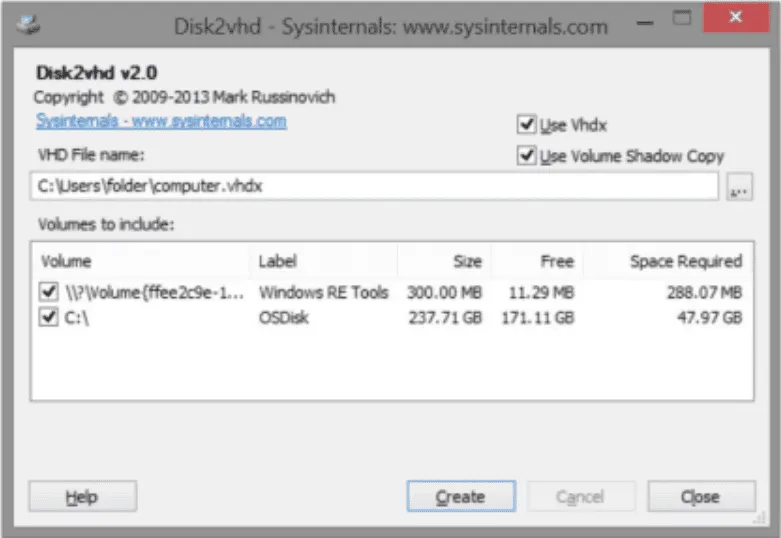
- Sobald die VHD-Datei erstellt ist, mounten Sie sie auf einem beliebigen Windows 10- oder Windows Server-System, indem Sie auf die VHD-Datei doppelklicken.
- Greifen Sie auf Dateien der bereitgestellten virtuellen Festplatte zu und stellen Sie diese wieder her.
Durch das Erstellen einer virtuellen Festplatte können Sie in einer kontrollierten Umgebung mit einer vollständigen Sicherungskopie Ihrer RAID-Daten arbeiten und so alle mit direkten Wiederherstellungsversuchen verbundenen Risiken reduzieren.
5. Suchen Sie professionelle Datenrettungsdienste auf
- Wenn die Daten extrem wertvoll sind und Do-it-yourself-Methoden nicht zum Erfolg führen, sollten Sie die RAID-Laufwerke an einen professionellen Datenrettungsdienst senden.
- Sichern Sie die Laufwerke in antistatischen Beuteln und verwenden Sie eine geeignete Verpackung, um physische Schäden während des Transports zu verhindern.
- Wenden Sie sich für eine kostenlose Bewertung an den Datenwiederherstellungsdienst.
Professionelle Dienste verfügen über spezielle Tools und Erfahrung, um Daten selbst bei den schwierigsten RAID-Fehlern wiederherzustellen. Dies sollte in Betracht gezogen werden, wenn alle anderen Methoden fehlschlagen oder wenn Sie sich nicht sicher sind, ob Sie selbst fortgeschrittene Wiederherstellungstechniken ausführen können.
Wenn Sie diese Methoden befolgen, können Sie verschiedene Blickwinkel und Ansätze abdecken, um Daten aus defekten RAID 1-Arrays effizient und sicher wiederherzustellen. Denken Sie immer daran, Ihre Daten regelmäßig zu sichern, um zukünftigen Datenverlust zu vermeiden.
Wenn Sie weitere Fragen zu diesem Thema haben, empfehlen wir Ihnen, den Kommentarbereich unten zu verwenden.



Schreibe einen Kommentar